本教程主要是灵活运用滤镜来制作各种实物效果,制作的时候先要分析下实物的具体特性然后再用PS慢慢的制作出来,有的效果用滤镜比鼠绘更快!
最终效果
1、新建一个宽度为12,高度为12,分辨率为300像素,模式为RGB的白色文件。
2、设置前景色和背景色分别为黑色和白色。执行菜单栏中的“滤镜”→“渲染”→“云彩”命令,效果如图1所示。

<图1>
3、切换至通道面板,在控制面板下方单击“创建新通道”按钮,生成新的通道Alpha 1。执行菜单栏中的“滤镜”→“杂色”→“添加杂色”命令,在弹出的添加杂色对话框中,将数量选项设置为300,勾选高斯分布和单色选项,如图2所示,图像效果如图3所示。
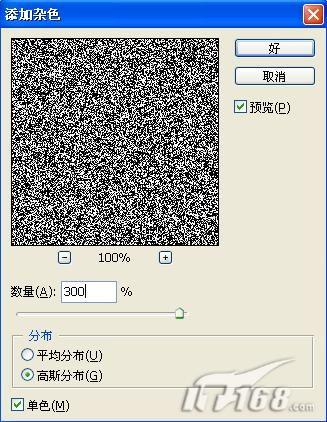
<图2> 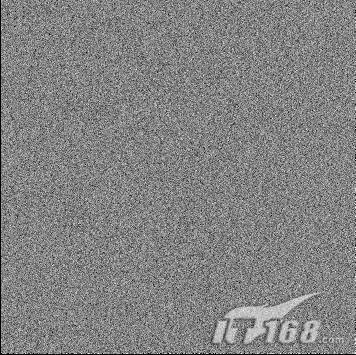
<图3>
4、执行菜单栏中的“滤镜”→“模糊”→“动感模糊”命令,在弹出的动感模糊对话框中,设置角度为90,距离为36,如图4所示,图像效果如图5所示。

<图4> 
<图5>
标签:PS滤镜





















